Tabulky Google (nebo jinak: Google Sheets) – jak s nimi analyzovat SEO statistiky? Agata Koptewicz z Fly On The Cloud připravila hrstku tipů, jak využít služby od Googlu v procesu SEO.
Znáte tři pilíře úspěšného SEO na Googlu? Je to znalost algoritmu vyhledávače, zběhlost ve specializovaných nástrojích a obratná optimalizace obsahu v souladu s výsledky analýzy. Pokud je všechny zvládnete, ani ta nejobletovanější „jednička“ na stránce s výsledky vyhledávání (SERP) už nebude nedosažitelná.
Nejdůležitější body
- Používání Tabulek Google může výrazně zlepšit vaši SEO analýzu díky funkcím jako IMPORTXML a SEARCH.VERTICAL.
- G Suite nabízí vyšší úroveň spolupráce, zabezpečení dat a kontrolu procesů, což je ideální pro profesionální použití.
- Integrace Senuto s Tabulkami Google usnadňuje SEO aktivity a zvyšuje efektivitu práce na SEO projektech.
- Tabulky Google umožňují monitorovat stav webových stránek a získávat oznámení o změnách, což je klíčové pro udržení dobrého výkonu webu.
- Při analýze obsahu v Tabulkách Google můžete použít různé vzorce, například pro import metadat nebo kontrolu délky meta popisů a titulků.
Panda, Penguin a Kolibřík
.
Pokud se zeptáte odborníka na SEO, jaké je jeho oblíbené zvíře, pravděpodobně zvolí Panda, Penguin nebo Hummingbird. Co by mohli mít společného jednobarevní medvědi, nejmenší ptáci na světě a nejchladnokrevnější nelétavci? Google. To jsou symboličtí tři hlavní strážci kvality na stránkách s výsledky vyhledávání nejpopulárnějšího vyhledávače na světě:
- .
- Panda brání uživatele internetu před bezcenným obsahem,
- Penguin se stará o to, aby praktiky, jako je hromadění nevyžádaných odkazů a zahlcování stránek klíčovými slovy, nikomu neunikly,
- A Coliber je věrný pomocník, který odhadne záměr dotazů uživatelů a v mžiku je odkáže na nejrelevantnější výsledky,
.
.
.
Algoritmus Googlu není snadné přechytračit a každá další aktualizace ho nebezpečně přibližuje k dokonalosti. Odolávat mu nemá smysl a v komunitě SEO se to už dlouho považuje za faux-pas. Éra laciných triků na zvýšení pozic v SERP je u konce, z čehož těží nejen všichni uživatelé, ale i majitelé hodnotných webů.
Nyní, když zneužívání vyšlo z módy, jak můžeme bojovat s algoritmem Google o vyšší pozice? Musíme se poctivě zúčastnit závodu o kvalitu.
Nechybí nástroje, které nám v tom pomohou. V dnešní době sociální izolace vám doporučujeme používat ty, které umožňují nejpohodlnější online spolupráci, tedy aplikace Google.
Vyzkoušejte Senuto Suite na 14 dní zdarma
Pojďme na to!Aplikace Google soukromě i pro firmy
.
Seznam produktů a služeb, které nám Google prostřednictvím internetu poskytuje, je tak rozsáhlý, že by si na všechny těžko vzpomněla naprostá většina zaměstnanců této technologické korporace. Proto je vhodné upřesnit, že pod pojmem „Google Apps“ rozumíme soubor editorů souborů a komunikačních nástrojů spojených s účtem Gmail. Profesionální uživatelé je znají pod souhrnným názvem G Suite.
Co je G Suite?
.
Sada G Suite (a dříve Google Apps for Work) je firemní e-mailová a cloudová sada programů, která zahrnuje Listy, Dokumenty, Prezentace, Webové stránky a další.
Vzhledem k tomu, že k většině těchto nástrojů se můžeme přihlásit pomocí bezplatného účtu Gmail, proč platit za sadu G Suite? Zde jsou 3 hlavní důvody, proč firmy nechávají soukromý Gmail soukromým uživatelům a vybavují své zaměstnance profesionálními účty:
- Vyšší úroveň spolupráce – G Suite je stroj na maximalizaci kolektivní produktivity zaměstnanců. K aplikacím lze přistupovat z libovolného mobilního zařízení a každá z nich je vybavena řadou funkcí pro specializovanou spolupráci v rámci jednoho souboru.
- Zabezpečení dat – upozornění na hrozby, šifrování, sledování síly hesla, pokročilá konfigurace aplikací a přehled o všech připojených mobilních zařízeních jsou jen některé z funkcí sady G Suite, které pomohou ochránit firemní data před kybernetickými útoky.
- Kontrola procesů v organizaci – všechny aplikace pro každodenní práci a komunikaci v kanceláři lze spravovat vzdáleně z jediné konzole pro správu.
Jak analyzovat statistiky SEO v tabulkách Google?“
.
Již známe tři nejznámější aktualizace algoritmu Google a základní informace o službě G Suite, jejíž součástí jsou i Tabulky Google. Je na čase tyto dvě oblasti znalostí spojit.
Uvedeme příklady, jak lze Tabulky Google využít v boji s konkurencí a algoritmem Google o místa na stupních vítězů.
Zbavte se duplicit
.
Abychom mohli hbitě přeskakovat klády, které nám Panda hází pod nohy na cestě na vrchol SERP, musíme se ujistit, že obsah stránek je co nejhodnotnější. Při plánování a optimalizaci obsahu budeme používat tabulky Google.
První a nejdůležitější věcí, kterou musíme udělat, je blokování indexace podstránek, které obsahují nekvalitní obsah. Texty, které vystavují váš web riziku sankcí od Pandy, jsou následující:
- Duplicitní články, vícenásobné diskuse na podobná témata a texty, které se řadí na téměř identická klíčová slova (zkontrolujte také: klíčové slovo kalibrace).
- Krátké články, které nevyčerpávají téma a zanechávají tak ve čtenáři pocit nedostatečnosti a promarněného času.
- Základní nebo předem utříděný obsah masově produkovaný a publikovaný bez důrazu na detail.
- Texty, které obsahují stylistické, pravopisné nebo obsahové chyby.
.
.
Problémy s kvalitou a duplicitním obsahem nejčastěji postihují internetové obchody, které mají pro každou variantu podobných produktů samostatné podstránky. Abyste se vyhnuli snížení hodnocení kvůli duplicitám, dbejte na to, abyste určili kanonické odkazy, které se budou indexovat jako první.
Úspěšně analyzujte svůj obsah v tabulkách Google. Soubor exportovaný z Google Analytics v libovolném formátu (např. xls, csw, xlt nebo xml) můžete snadno otevřít v tabulkách Google. Stačí jej přidat na Disk Google a kliknout na tlačítko „otevřít pomocí Tabulek Google“. Výhodou webových aplikací je, že k jejich používání potřebujete pouze internet a prohlížeč. Nemusíte instalovat místní programy a zahlcovat pevný disk soubory.
Data načtená do tabulek pracovního listu můžeme zpracovávat z externího zdroje.
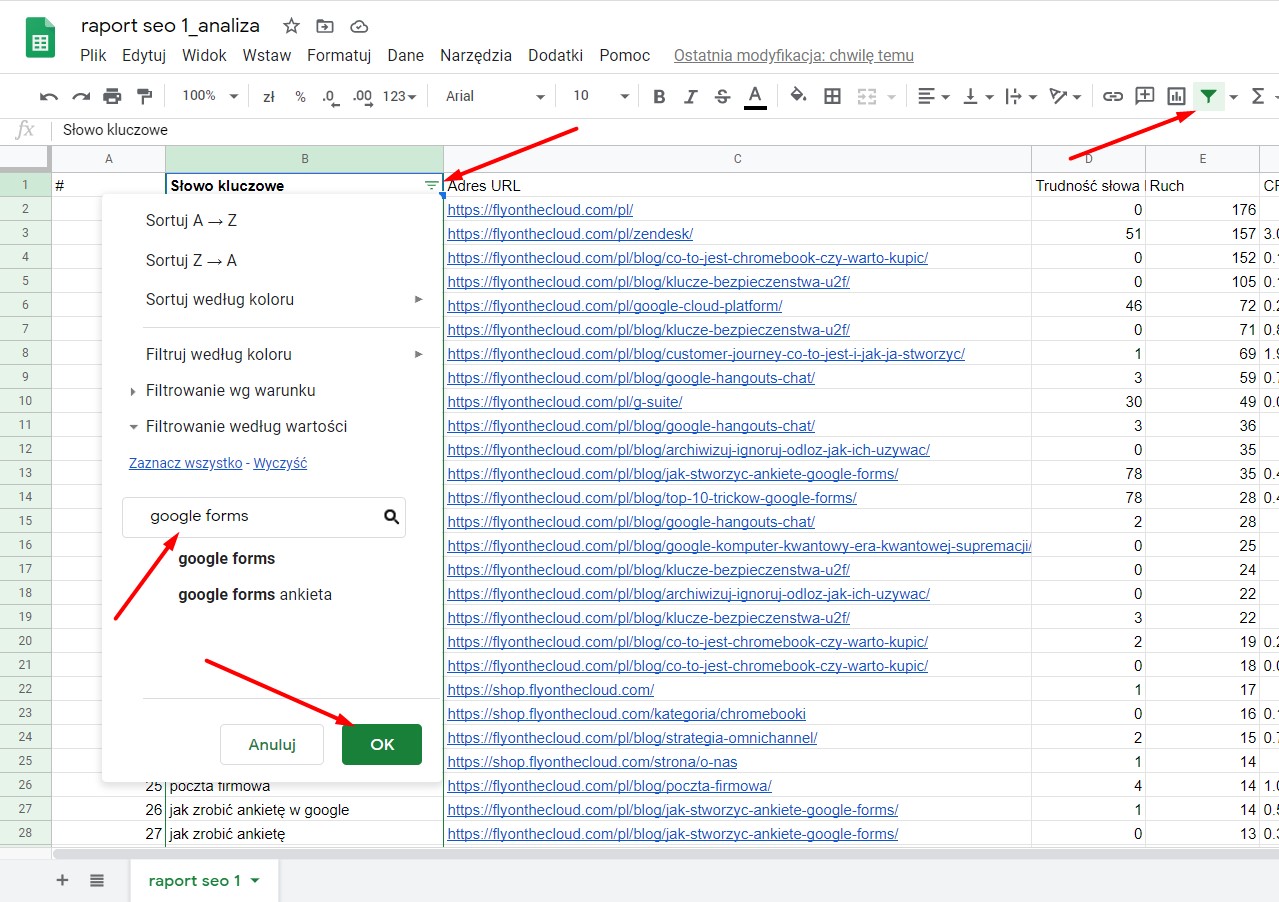
Zkontrolujte, zda se obsah podstránek s podobným klíčovým slovem od sebe zřetelně liší. Pokud ne, zvažte indexaci horšího článku.
Kromě toho můžete použít následující funkce pro získání údajů, které vás zajímají, aniž byste opustili tabulkový procesor.
Vzorec =IMPORTXML(„full_address_page“, „//a/@href“).
IMPORTXML vyhledá metadata na vybrané stránce a zkopíruje je do tabulky. Umožňuje vytvořit komplexní mapu všech meta názvů a metapopisů z vaší stránky pro pozdější další analýzu.
Další varianty tohoto vzorce, jsou:
-
- „//@href“ – stáhne všechny odkazy z webu (interní i externí) do jednoho sloupce.
- „//a[contains(@href, ‚address_page‘)]/@href“ – zobrazí pouze interní odkazy, takže je snazší posoudit, jak dobře jsou podstránky webu vzájemně propojeny.
- „//a[not(contains(@href, ‚address_page‘))]/@href“ – zobrazuje externí odkazy, Počet a kvalitu odchozích odkazů je třeba čas od času sledovat a tato funkce je pomáhá extrahovat.
- „//meta[@name=’description‘]/@content“ – vyhledá meta popisy. Díky tomu můžeme opravit délku a porovnat kvalitu všech popisů, které uživatel uvidí na SERPu.
- „//h1“ – najde nadpisy označené jako H1. Prohlížení všech hlavních nadpisů na jednom místě vám pomůže posoudit, zda obsahují klíčová slova relevantní pro obsah podstránek.
- „//a[contains(@href, ‚mailTo:‘) nebo contains(@href, ‚mailto:‘)]/@href“ – vyhledá e-mailové adresy zveřejněné na stránce – snadný způsob, jak shromáždit mnoho kontaktních informací najednou bez ručního vyhledávání.
- „//title“ – vyhledá meta titulek pro danou webovou adresu – to nám umožní analyzovat jej v dalším kroku, např. na počet znaků.
.
.
.
.
.
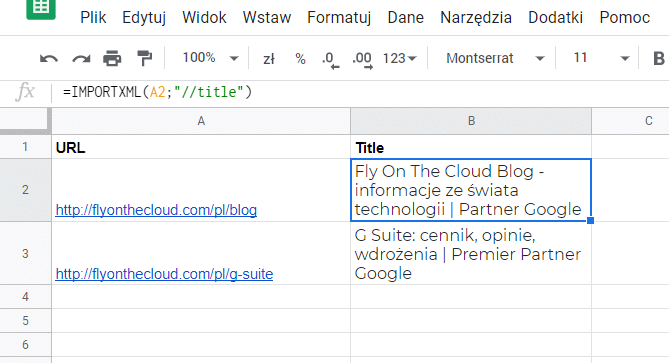
Vzorec =SEARCH.VERTICAL(klíčové slovo;rozsah;index sloupce s hodnotou, která má být vrácena; FALSE).
SEARCH.VERTICAL je vzorec, který prohledává vybrané sloupce na přítomnost konkrétních klíčových slov. Hodí se zejména v objemných pracovních listech, do kterých jsme předtím importovali data z externích analytických nástrojů.
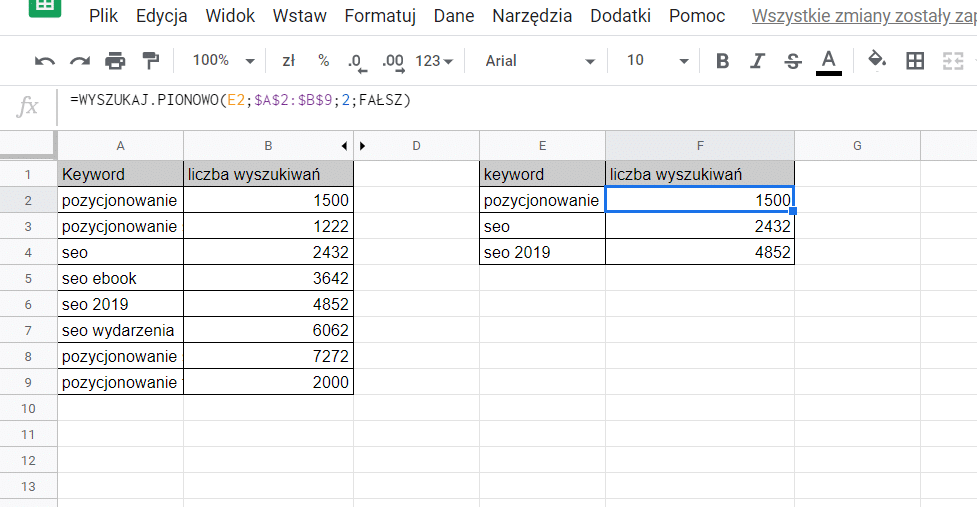
Vzorec =D³(range).
D³ (zkratka pro délku) nám spočítá znaky v obsahu vybrané buňky. Tento postup se často používá zejména při kontrole objemu meta description a meta titles.
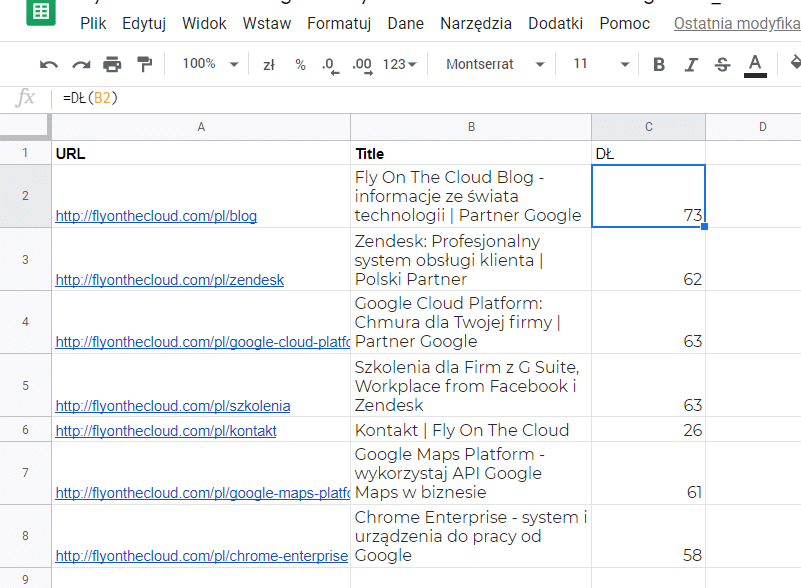 .
.
Tip:.
I když je počet znaků v názvu vhodný, je dobré zkontrolovat i počet velkých písmen. Verziálky zabírají více místa než minusky, takže náš nadpis vypadá nevzhledně i přes zdánlivě správný počet znaků!
Vzorec pro import dat mezi pracovními listy =IMPORTRANGE(„adresa_url_list_vypočtu“; „Název_listu!rozsah“).
Práce specialisty na SEO je založena na používání různých nástrojů, takže zdrojů dat bude několik nebo desítky. Jak tedy udržet ve věcech pořádek? Pro tento účel se vyplatí vytvořit jeden hlavní list-dashboard, kam budou data automaticky přecházet.
Příklad použití vzorce: =IMPORTRANGE(„https://docs.google.com/spreadsheets/d/1SdwPegd2b8XMCesHGKcY1RpcIeg37_9orF-Mb0LX2WY“; „Sheet1!A1:A11″)
Pokud se po spuštění této funkce zobrazí hlášení #ADR, povolte přístup k jednomu listu. Od této chvíle se budou data přenášet automaticky, kdykoli dojde k nějaké změně v námi vybraném rozsahu buněk.
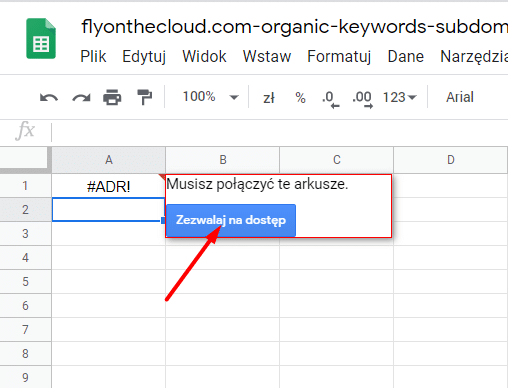
Níže je uveden příklad importu názvů z rozvrhu webinářů. Pokud někdo provede opravy ve zdrojovém souboru, tento list se ihned aktualizuje.
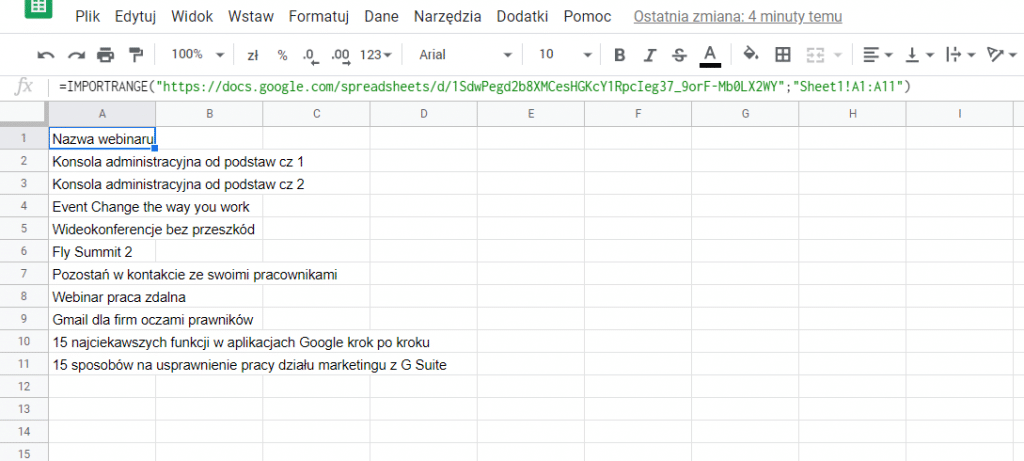
Export souborů z konzoly Google Search Console do tabulek Google
.
Některé z výše uvedených funkcí jsou k ničemu, pokud nejprve nevytvoříte databázi, kterou lze vypočítat. Sestavení takové databáze může trvat od několika minut až po několik hodin – podle toho, zda vybrané informace kopírujete ručně, nebo je hromadně exportujete z analytických nástrojů. Ve většině případů bude samozřejmě lépe fungovat druhý způsob.
Chceme-li během několika sekund exportovat data z Google Search Console do listu, přejdeme nejprve na kartu „Výkon“. První, co nás zaujme, jsou grafy, které nám poskytnou celkový pohled na výkonnost webu. Pokud chceme vidět podrobné informace, musíme obrazovku posunout až ke spodní tabulce.
Zde můžeme filtrovat základní statistiky (tj. kliknutí, zobrazení, průměrnou míru prokliku a průměrnou pozici) pomocí:
- .
- Vyhledávací dotazy – všechny vyhledávací výrazy, které zobrazují výsledky s vaším webem.
- Stránky – můžeme zobrazit výsledky výkonu konkrétní podstránky.
- Krajiny – můžeme vybrat místo, odkud pocházejí dotazy, které vedou návštěvníky na vaše stránky.
- Zařízení – můžeme zobrazit výkon podle typu zařízení, která se používají k prohlížení.
- Obrázek – můžeme vybrat vizuální prvky, (například zrychlený mobilní výkon nebo úryvky kódu)
- Date – umožňuje nám vybrat dotazy, které se vyskytly v určitý den.
.
.
.
Pro export dat z vybrané kategorie klikneme na jeden z filtrů tabulky – například Země. Tlačítko s ikonou šipky dolů rozvine seznam možností exportu – můžeme zvolit univerzální soubor CSV nebo exportovat přímo do Tabulek Google. Pokud klikneme na druhou možnost, otevře se v novém okně soubor Tabulky Google obsahující kopii základních statistik z konzoly Search Console podle zemí.
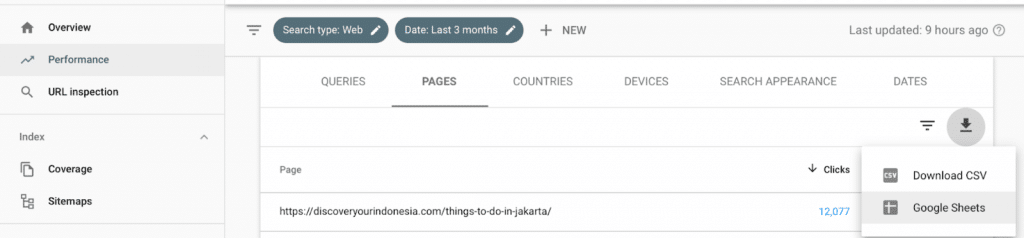
Na základě dat exportovaných touto metodou z Search Console můžeme provádět pokročilé operace pomocí všech funkcí, které jsou v Google Sheets k dispozici.
Například se vyplatí použít Podmíněné formátování na tabulku dotazů, jejichž výsledky zobrazují váš web na pozicích od 1 do 20. Pak budou vizuálně odlišeny vysoké a nízké výsledky na zvolené stupnici. Zelenou barvu můžeme použít na rozsah uspokojivých pozic stránky a červenou na ty, které je třeba zlepšit. To usnadní například vyhledávání:
- Klíčová slova, která by se měla stát klíčovými slovy v následujících textech, tj. řádky s červenou barvou.
- Dobře umístěné stránky, jejichž meta popisy jsou pro čtenáře neatraktivní – tedy ty, které mají navzdory zelené barvě nízkou míru prokliku.
- Obsah, u kterého je nasycení klíčových slov příliš nízké – červené výsledky, které mají spoustu zobrazení, ale nízkou míru prokliku.
.
.
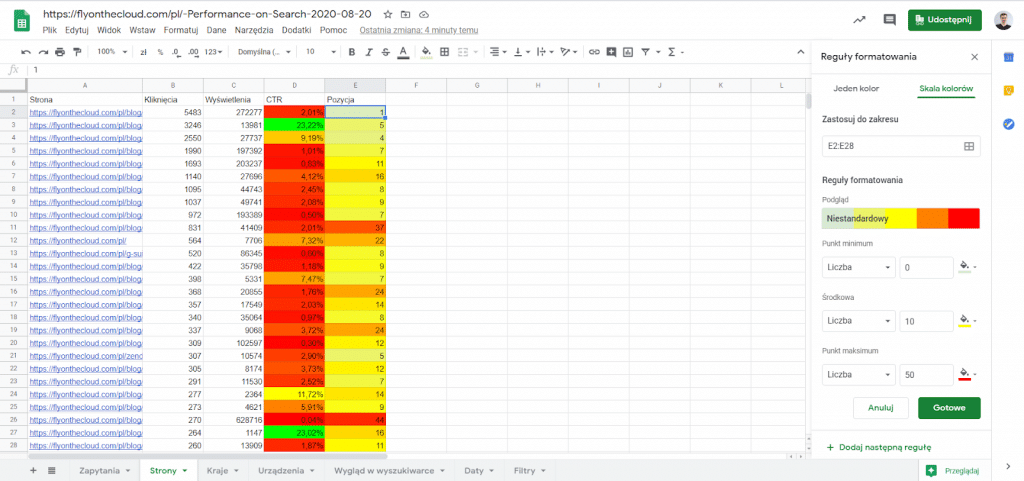
Optimalizací obsahu na základě takové tabulky pomůžete potenciálním zákazníkům (tj. těm, kteří zadávají dotazy prozrazující nákupní záměr) dostat se k obsahu, který hledají, a v konečném důsledku podpoříte svůj prodej. Kromě toho získáte „přízeň“ funkcí algoritmu, které má na starosti Hummingbird – takže vaše stránky brzy poskočí v SERPu znatelně výš.
Možnosti výpočtu a analýzy dat na základě vybraných kritérií jsou omezeny pouze fantazií analytika. Pokud se chcete naučit dalších 101 triků v tabulkách Google, které z vás udělají mistra kalkulací, zažádejte si o ebook zdarma.
Pracovní list pro sledování stavu webových stránek
.
Bez dobře fungujícího webu nemá jakákoli operace na zvýšení jeho viditelnosti vůbec žádný smysl. Proto vám doporučujeme monitorovat stav vašich webových stránek pomocí tabulek Google. Jak na to?
K tomu stačí spustit připravený skript v šabloně této tabulky: https://docs.google.com/spreadsheets/d/1XkLfUaVOOc_WtEvPr5j1ujgAwugl72iqRki7toDKPVA/copy.
Vytvořte si kopii souboru na vlastní disk, abyste jej mohli upravovat. Postupujte podle kroků popsaných v návodu a postupně získávejte informace o tom, zda je stránka nedostupná – tedy když vzorec vrátí jiný kód než 200. Další oznámení obdržíte, když se stránka vrátí „do života“.
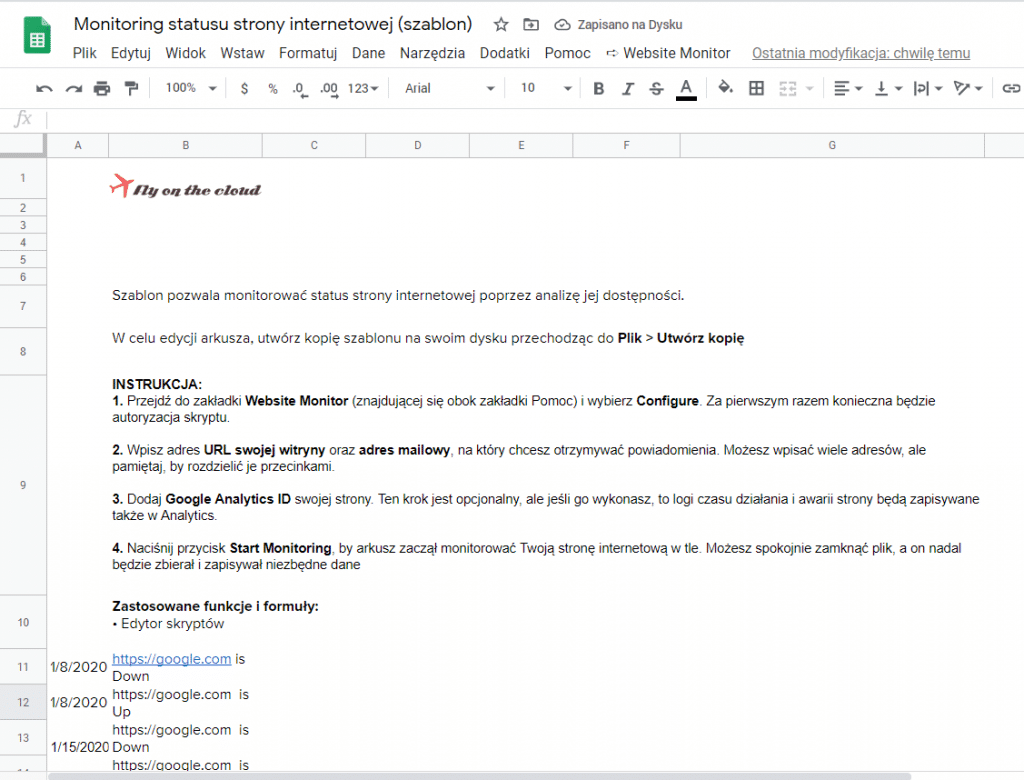
Integrace aplikace Senuto s tabulkami Google
.
Věděli jste, že v poslední době můžete propojit Senuto s tabulkami Google a ještě více si tak usnadnit veškeré aktivity v oblasti SEO?
Návod na instalaci doplňku a příklady využití jeho funkcí při každodenní práci najdete v samostatném článku na našem blogu:
- V tomto článku se můžete podívat na další informace o systému Senuto.
- 20+ praktických využití integrace Senuto s Google Sheets
.
 Agata Koptewicz
Agata Koptewicz